1. पहा
जेव्हा तुमच्या प्रोग्रामची अंमलबजावणी ब्रेकपॉईंटवर थांबते किंवा जेव्हा तुम्ही एका वेळी एका निर्देशातून पुढे जात असता, तेव्हा तुम्ही प्रोग्राममधील सध्याच्या स्थानावर ज्ञात व्हेरिएबल्सची मूल्ये पाहू शकता.
चला एक प्रोग्राम लिहू ज्यात -घटक अॅरे पासून ते पर्यंतच्या 10संख्येने भरतो . उदाहरण:100109
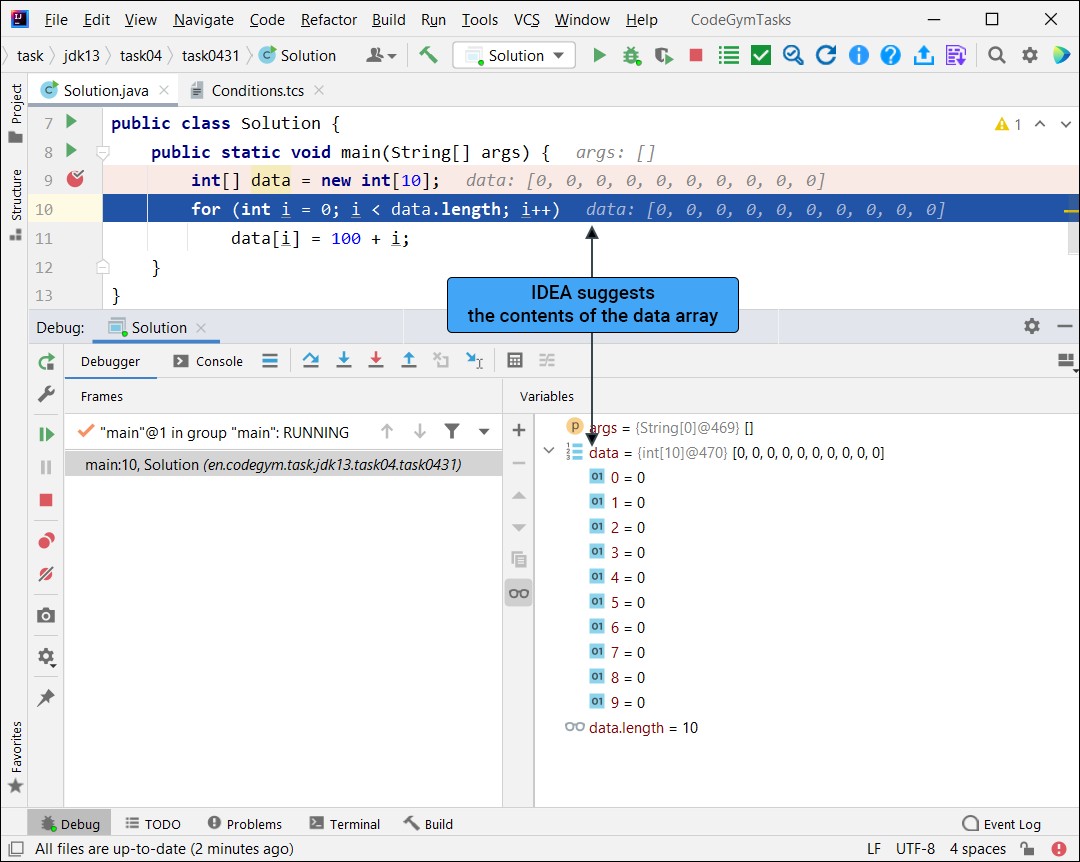
IntelliJ IDEA कोडच्या वरती महत्त्वाच्या व्हेरिएबल्सची मूल्ये प्रदर्शित करण्यासाठी पुरेसे स्मार्ट आहे. आमच्या बाबतीत, आम्ही dataअॅरे व्हेरिएबलबद्दल बोलत आहोत
तसेच, स्क्रीनशॉटच्या तळाशी, आम्हाला डीबगर टॅब उघडलेला दिसतो ( कन्सोल नाही ). हे प्रोग्राममध्ये या ठिकाणी ओळखले जाणारे सर्व व्हेरिएबल्स (त्यांच्या मूल्यांसह) प्रदर्शित करते.
जर तुम्ही 10 वेळा दाबले F8, तर तुम्ही लूपद्वारे 5 पुनरावृत्ती कराल (लूप हेडरसाठी एक दाबा आणि लूप बॉडीसाठी एक). मग तुम्हाला असे परिणाम मिळेल:
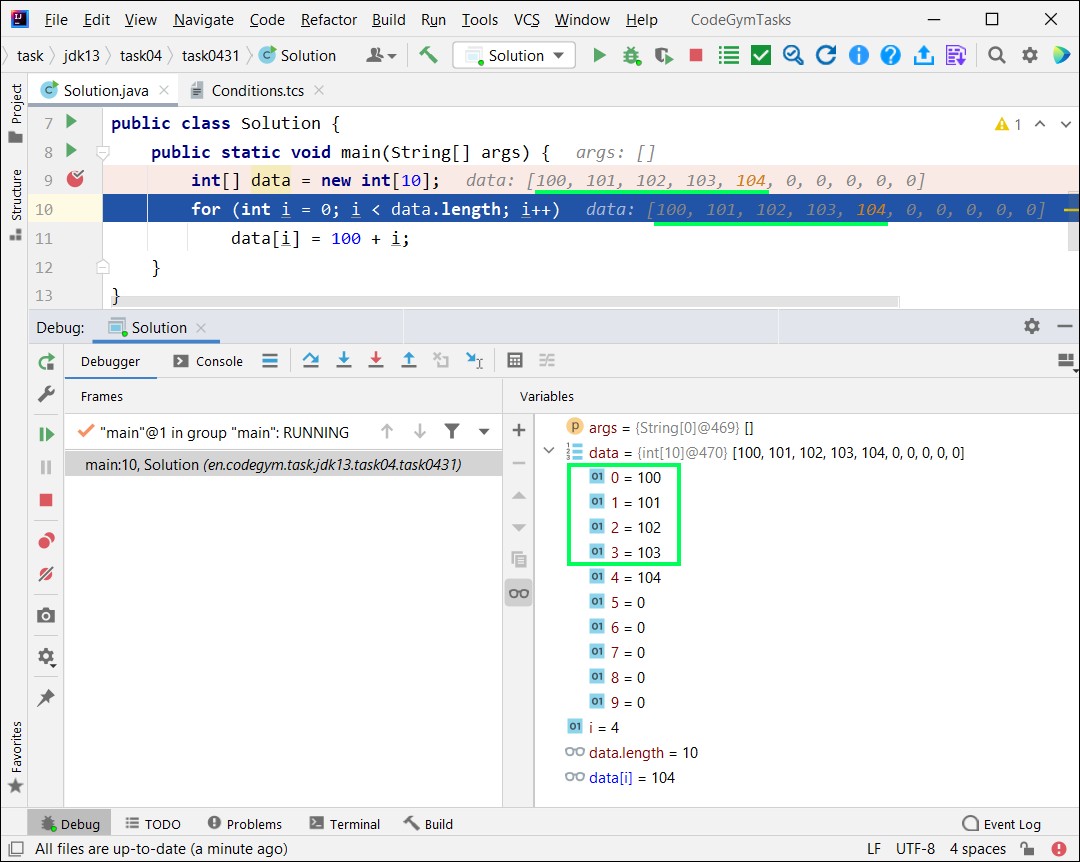
आम्ही लूपची पुनरावृत्ती पूर्ण केली आहे, आणि तुम्ही पाहू शकता की डेटा अॅरेमध्ये आधीपासूनच 5मूल्ये आहेत: , , , आणि .105100101102103104
तसे, जर तुम्ही अॅरेची सामग्री कोलॅप्स केली, तर तुम्ही आणखी काही उपयुक्त व्हेरिएबल्स पाहू शकता:
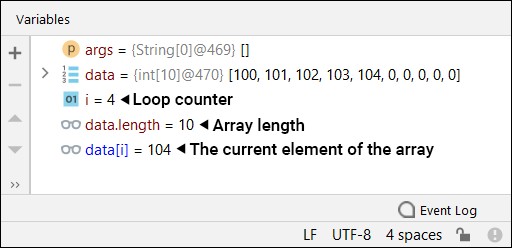
2. चलांची मूल्ये बदलणे
तसे, जर तुम्हाला तुमचा प्रोग्राम व्हेरिएबल्सची विशिष्ट मूल्ये देऊन कसे वागेल याची चाचणी घ्यायची असेल, तर तुम्ही प्रोग्राम चालू असताना (डीबग मोडमध्ये) कोणत्याही व्हेरिएबलचे मूल्य बदलू शकता.
हे करण्यासाठी, व्हेरिएबलच्या नावावर उजवे-क्लिक करा किंवा दाबा F2:
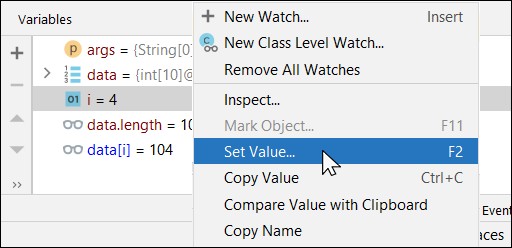
नंतर व्हेरिएबलचे नवीन मूल्य प्रविष्ट करा आणि दाबा Enterआणि ते आहे:
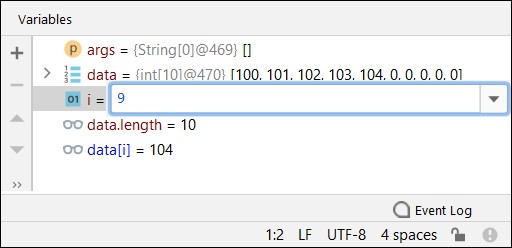
सर्व IntelliJ IDEA वैशिष्ट्यांपैकी तुम्ही आत्ताच जास्तीत जास्त 5% शिकलात. एकदा तुम्ही यांवर प्रभुत्व मिळवल्यानंतर, आम्ही बाकीच्यांबद्दल बोलू.
3. कोडचा स्निपेट कार्यान्वित करणे
तुमचा प्रोग्राम चालू असताना तुम्ही कधीही अनियंत्रित कोड कार्यान्वित करू शकता. हे Alt+ F8की संयोजन किंवा संदर्भ मेनूमधील संबंधित आयटम वापरून केले जाते:
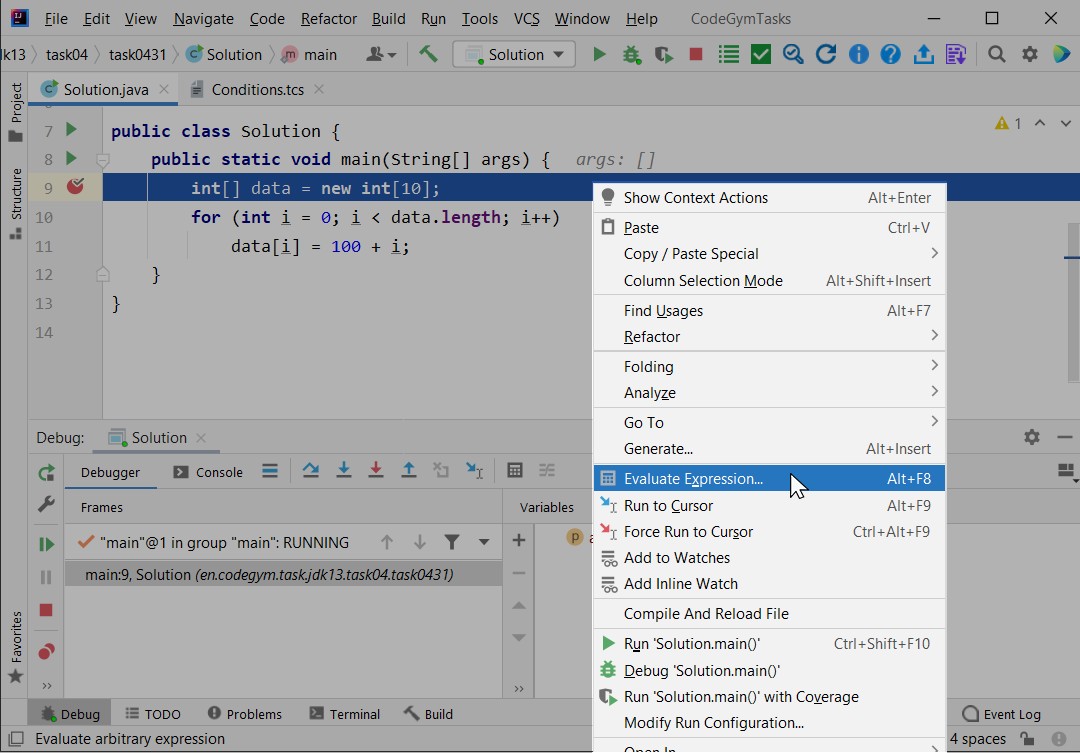
एक विशेष विंडो उघडेल जिथे तुम्ही कोणताही कोड लिहू शकता आणि तो कोड प्रोग्रामच्या अंमलबजावणीमध्ये सध्याच्या स्थानावर ज्ञात असलेले कोणतेही चल वापरू शकतो!
प्रोग्रामला त्याच्या कामात व्यत्यय न आणता स्क्रीनवर काही मजकूर प्रदर्शित करण्यासाठी आपण कोणत्याही पद्धती कॉल करू शकता, म्हणा! उदाहरण:


GO TO FULL VERSION